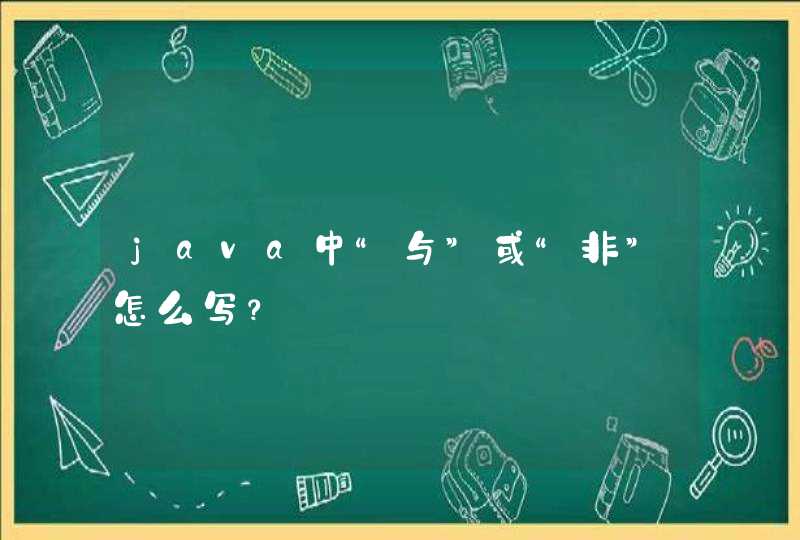问题二:电脑画质怎么调高些? 对比度,亮度调高,分辨率调高
问题三:大家怎样提高电脑画质 这个没有办法,我实践买电脑要买口碑好的,就是屏幕做的好的电脑,在一个买高分辨率的电脑,我回答问题的电脑三星是11年前的电脑,比2年前的华硕屏幕强多了,亮丽透彻,华硕的电脑屏幕怎么调都不透彻。我还有一个高分辨率的笔记本,色彩艳丽、画面透彻清晰。
问题四:如何调整画质设置电脑让游戏更流畅 Nvidia控制面板3D管理优化设置
仅限于nVIDIA显卡的同志,其他显卡笔者的电脑不是,无法解释。
显卡驱动有不少参数可以调节,调好了游戏性能会有不少提升,不少人对参数的设置不明白,当然是参数用语过于专业的缘故,笔者查了不少资料,这才弄明白。
打开nVIDIA显卡驱动的控制面板,右键单击桌面,选择nVIDIA控制面板。进入3D设置的“管理3D设置”,在全局设置“可以看到3D性能控制选项。
“一致性纹理锁”,该选项就选“使用硬件”;
“三重缓冲”,该选项在开启垂直同步后有效,一般建议“关”;
“各向异性过滤”,该选项对于游戏画质有明显提高,按照自己显卡等级选择倍数,建议低端显卡选4x,中端显卡选8x,高端显卡选16x;
“垂直同步”,是指显卡为了保持与显示器之间的刷新频率平衡,而将游戏刷新频率上限锁定在与显示器相同的刷新频率,如果屏幕刷新频率是60hz的话,游戏画面速度将受60帧/秒限制,建议“强行关闭”;
“多显示器/混合GPU加速”,该选项只有在使用多个显示设备时有效,一般保持默认“多显示器性能模式”即可;
“平滑处理-模式”,该选项是选择是否要在驱动中强行控制游戏反锯齿,若游戏本身有AA选项,则可选择“应用程序控制的”;若希望在驱动中强行设置,则应选“替换任何应用程序设置”;
“平滑处理-灰度纠正”,该选项开启后可以让AA效果更佳,性能下降很少,一般建议“开”;
“平滑处理-设置”,该选项只有当选择了“替换任何应用程序设置”才能调节,2x、4x、8xQ、16xQ为MS取样,8x、16x为CS取样;其中MS取样性能下降比较大,CS取样在效果和性能上取得平衡点;此选项自己按照显卡性能选择;
“平滑处理-透明度”,该选项就是设置透明抗锯齿模式,透明抗锯齿模式可以实现非边缘AA,抗锯齿效果更佳;多重取样性能较高、画质稍弱,超级取样性能较低、画质较好,请根据对游戏画面要求选择;
“强制成为mipmaps”,该选项就选“无”;
“扩展限制”,该选项就选“关”;
“纹理过滤-各向异性采样优化”,该选项确定是否使用优化算法进行各向异性过滤,选择“开”可以提高一点点性能、损失一点点画质,选择“关”则可以保证最高画质;
“纹理过滤-负LOD偏移”,该选项就选“锁定”;
“纹理过滤-质量”,该选项可一步式控制其它“纹理过滤”选项,追求画质一般推荐“高质量”;
“纹理过滤-三线性过滤”,该选项效果类似于“各向异性过滤优化”,可按照自己对画面要求进行选择。
更改分辨率选项:
目前大家使用的是液晶,笔者使用的是海尔高清润眼屏,因此分辨率选择显示器的物理分辨率,刷新率保持60就可以了。
问题五:如何提高电脑画面质量 不光要调整显示的屏幕分辨率和颜色质量到最佳状态,特别是CRT显示器还要调整监视器的屏幕刷新频率。
问题六:怎样提高电脑的画面和流畅度 牛逼显卡,牛逼显示器
问题七:如何提升电脑屏幕清晰度?用软件和硬件 完全可以,但显示器里关于颜色调整的参数随显示器不同而不同。
如何调整显示器
菜鸟们使用电脑时,一般只重视硬盘、主板等配件的设置,而却忽视了显示器。事实上,显示器的调节也很重要,当你打开电脑时,往往出现显示器显示区域不对称,亮度不合理,甚至在玩游戏时出现一些故障。那么菜鸟们如何调节显示器呢?下面就针对完全没入行的初级用户来进行详细的说明。
显示器是电脑中最重要的配件之一,它直接和人眼进行交流,为了保护好你的眼睛,自然不能错过自己动手对OSD菜单进行效果调试。一般而言,显示器OSD菜单包括亮度、对比度、图形、大小以及水波纹等设置。
1.调节颜色显示效果
一般而言,刚买回来的显示器,其默认显示效果可能不是我们所要的效果,按自己的要求进行调节是必然的,首先按一下OSD调节按钮上主按钮菜单,进入“颜色管理”中,一般这里会提供9300K、6500K、5500K三种常见的色温模式供我们选择,如果选进入“USER” 用户模式(有的显示器为“RGB”),可对三原色RGB进行独立的详细调节。
一般我们所使用的Windows系统内定的sRGB(Standard RGB)色温设定在6500K;而以印刷为目的的影像美工处理,所使用的色温则是定在5000K。 由于我们人眼对于颜色的判定,受到当时背景光源相当严重的影响,所以除了显示器色温的调整有着相当的重要性。
一般显示器在“颜色管理”中都提供了亮度、对比度以及清晰度的调节功能(如图2),对于亮度,建议一般设置在60-80之间。如果设置过亮(比如100)易造成眼睛疲劳,也使用荧光粉过早老化。而对比度一般可设置在80-100之间,设置太小的话,颜色对比太单一,导致图象画面严重变色。同样,对于普通上网和办公用户,建议清晰度设置在70左右比较合理,游戏用户可以设置在90以上。
2.调节画面显示效果
你一定遇到过,当显示器买回来时,打开电脑后发现,显示器的显示区域不完成,不是左边多,就是右边少,有的甚至出现变形等情况。我们可以进入到“画面调整”中通过调节“Picture(图形)”和“Geometry(几何)”两大项目即可解决这些问题。
进入“Picture(图形)”区域,这里一般都包括了调整显示器影像的水平、垂直位置,以及显示器所显示影像水平、垂直的显示区域大小(如图4)。一般在使用者第一次使用显示器时,都会有屏幕显示的位置不正确,或是垂直方向画面过大,水平方向画面过小等等类似的情形发生。而这个选项就是要让使用者能够经由调整之后,让显示器的屏幕位置正确的显示。
几何的调整选项主要是供使用者用来调整一个显示器在显示时所产生的几何失真的情形。这里一般提供有例如针垫失真、矩形失真、梯形失真及桶型失真等选项(如图5)。例如梯形失真是指屏幕中的影像某一边比另一边大的状况,桶型失真则是指显示的影像的侧边以及上下方会有不规则扭曲且不均的现象。针垫失真则是影像的两边会有往同一侧弯曲的现象。通过这些调整选项即可调节到正常状态。
3.水波纹效果调节
一些高档显示器具有水波纹调节功能,因为显示器水波纹的状况可能会随图案形状、显示器大小、对比、亮度以及其它输入讯号的特性而有所不同。这个选项主要就是提供使用者若是遇到有类似水波纹的状况时做调整之用的。遇到这类情况时,进入“水平波纹”选项,然后按实际情况进行调节水波纹参数,直到显示器画面显示正常为止。
4.显示模式设置
此外,还具有“消磁”、“恢复原厂模式”等功能选项。针对不同用户需要,有的显示器具有多个显示器模式供我们选择,比如文......>>
问题八:如何设置电脑的显示画面,让它达到最佳效果? 您好耽要让显示到达最佳,首先您的显卡要是正常的(一般文字工作或其他图片工作之类的用集成显卡就可以了,而对于需要运行大型游戏或您是高级游戏玩家的话可以选择显存较高的独立显卡),其次是分辨率,选择能完全兼容显示器的就可以了。
问题九:怎么提升画质 超频估计能改善流畅度。画质那是由其他因素决定的,同档次的A显卡画质要比N卡要好。
问题十:如何提升画质 超频估计能改善流畅度。画质那是由其他因素决定的,同档次的A显卡画质要比N卡要好。
如果是网站提供的视频,比如优酷土豆等,可以选择 标清 高清 超清等模式。
还可以在视频上右键 设置flash插件,比如硬件全加速等。
还有可能是和视频软件或者视频源有关。
问题一:怎样设置可以让电脑更流畅?? 1、保持电脑桌面图标12个以下、运行的软件5个以下,不要将一些文件夹、压缩包之类放在桌面上。2、使用安全卫士之类的软件,每天清理上网痕迹,清理磁盘垃圾,清理注册表使用痕迹。
3、不要下载软件在C盘,那是系统的盘,你再加压力就更慢了,软件尽量装到其他盘里。
4、把不需要的服务停止,把不需要的软件卸载。
5、关闭系统还原,这不只是没有用,而且占用很大的内存。
7、使用朴素,简单的桌面、任务栏。
8、给风扇除尘上油,或换新的风扇,保持电脑散热良好。
9、清理磁盘和整理磁盘碎片。
10、杀毒,用安全卫士类软件清除插件。
11、优化视觉效果。右击桌面“计算机”-属性-高级系统设置-高级-性能“设置“-视觉效果-调整为最佳性能,或只保留一些必要的项目。
12、设置引导。开始-运行-输入msconfig―确定,打开系统配置对话框-“引导”-点击“高级选项”,打开“引导高级选项”对话框-勾选“处理器数”和“最大内存”,看到你的电脑可选项中有多大你就可以选多大-确定-重启电脑。
13、关闭自动更新。打开 “计算机”-“打开制面板”-“系统和安全”-“WIN
UPdte”-“在“重要更新”下拉列表中选用“从不检查更新(不推荐)”-确定。
问题二:电脑怎样能提高流畅度 要有硬件配合,电脑不好用可以还原或重装,电脑不要同时开的太多,在一个加强操作电脑的水平,会用或熟练用电脑,电脑就会好用的。
现在的系统不是XP时代,4G内存不算大内存,8G内存是标配,如果您用的是4G内存,建议加4G内存会快多了。
问题三:怎样提高电脑的画面和流畅度 牛逼显卡,牛逼显示器
问题四:怎么提升电脑速度.流畅.如下图 然而并没有看到图
问题五:如何快速提高windows系统的流畅度和性能 CF穿越火线游戏流畅度与电脑配置和游戏本身有关,玩游戏卡的话可以调整电脑的一些设置来提高游戏的流畅度。下面系统大全我就介绍如何让CF游戏不卡顿的设置方法,供玩家参考。 所有的玩家都希望自己在游戏中有着更棒的游戏体验,除了游戏本身以外,对玩家们的外设也会有要求。外设的要求不仅只是大家的网络速度的快慢,还与大家的电脑配置有关。 CF也算是对电脑配置要求很低的FPS游戏了,现在无论是windows XP系统还是win 7、win8甚至win 10都支持CF的运行,但是依旧有很多的玩家的游戏FPS流畅度非常低。 然而,FPS越高,游戏画面越流畅。因此,如果大家不想花钱换电脑配置的话,我为大家推荐以下几种提高FPS的方法。 首先第一种就是设置电脑对于3D效果的控制 1.在桌面空白处点击右键,选择――NVIDIA控制面板,也可以在系统的控制面板里面找到。 2.在左边找到――管理3D设置,然后在右边点击――垂直同步,然后在下拉菜单中选择――强行关闭(如图)。关闭垂直同步后可能游戏会出现有锯条等情况,如果不适应可以再打开就是。 最后在左边选择――通过预览调整图像性质,在右边选择――使用我的优先选择,把进度条拉到性能那一边(如图)。 最后在游戏里对做出跟适合自己电脑的设置 以上就是第一种办法了,这种办法更适合于WIN7系统的玩家们。 第二种办法--更改游戏的启动项 (此办法仅是为了提高FPS,大家谨慎操作,否则容易引起游戏不能运行) 禁止没用的进程启动,这个方法一般没人用,但是效果显著。这里会用到一个系统工具(本地安全策略),控制面板-系统和安全-管理工具-本地安全策略-软件限制策略-其他规则(这个工具可以完美禁止软件的某些进程) 以下是一些可以禁止进程 路径: ①X:穿越火线CrossAppsCQTQTBinCrossSSOHolder.exe(视频录制的进程) ②X:穿越火线CrossAppsCQTQTBinQTalk.exe(对讲机的辅助进程,关闭不影响对讲机使用) ③X:\穿越火线CrossAppsCQTQTalkBinQTalk.exe(对讲机进程,关闭后会禁止对讲机启动) ④X:穿越火线CrossAppsCQTQTalkBinQTWeb.exe(退出游戏后游戏圈的进程) ⑤X:穿越火线CrossCrossProxy.exe(腾讯游戏都会有的一个进程,有很多用(TGP辅助的前提),也是开启对讲机的前提,关闭该进程将不会启动对讲机,视自己的情况关闭,但是不会影响正常游戏) 最后,适当的清理垃圾,玩游戏时不要挂太多后台等,还有没有禁止第五项的朋友建议每上一次游戏都要关闭TP图标,游戏里关闭。 上面这两种方法对于游戏卡顿的玩家可以一一尝试。
问题六:电脑低配怎么大幅提升游戏效果与流畅度? 大幅度是不可能的 小幅度还是有办法的
第一 关游戏特效 最吃配置的画面选项:1分辨率、阴影 2抗锯齿、着色器 3环境闭塞等
第二 超频 也就提升那么几帧 做好散热工作 然后电源选项设为高性能
第三 确保本地硬盘剩余空间够大 打游戏时没有开浏览器之类吃CPU的软件
还是换电脑吧
问题七:如何升级硬件,提升电脑流畅度 实话实说这是很多年前的老电脑了,就算现在升级也都是淘的二手货,根本不稳定没那必要花那冤枉钱,还不如换台一般家用的也花不了多少钱!
非要升级的话(电源能用的话) 电源和硬盘内存条可以用机箱可以用
不加显卡的情况下,换华硕B85m-e主板,再换个奔腾G系列的CPU,加不加内存条看你意愿了,一起也才几百块不到一千,我的和你差不多也是这么换的多加电源!
问题八:怎样让电脑运行的更流畅 5分 一、系统属性设置
1、进BIOS将开机启动顺序设为硬盘启动。
2、禁用闲置的IDE通道
右键点击“我的电脑-属性”--“硬件”--“设备管理器”,在其中打开“IDE ATA/PATA控制器”然后分别进入主要和次要IDE通道,选择“高级设置”,将“设备类型”设置为“无”,将“传送模式”设为“DMA(若可用”。
3、优化视觉效果
右键单击“我的电脑”--“属性”―“高级”,在“性能”栏中,点击“设置”--“视觉效果”,调整为最佳性能,或去掉一些不需要的功能。
4、优化性能
右键单击“我的电脑”--“属性”―“高级”,在“性能”栏中,点击“设置”―“高级”―将“处理器计划”、“内存使用”,均点选“程序”。
单击“虚拟内存”区“更改”--在驱动器列表中选中系统盘符--自定义大小--在“初始大小”和“最大值”中设定数值,然后单击“设置”按钮,最后点击“确定”按钮退出。虚拟内存最小值物理内存1.5―2倍,最大值为物理内存的2―3倍。
5、启动和故障恢复
我的电脑--属性--高级--启动和故障修复--“设置”,在“系统失败区中,去掉将事件写入系统日志,发送管理警报,自动重新启动前边的勾将写入调试信息设置为无;点击编辑,在弹出记事本文件中:[Operating Systems] timeout=30 把缺省时间 30 秒改为 0 秒。
6、禁用错误报告
我的电脑--属性--高级--点错误报告,选择禁用错误汇报,勾选“但在发生严重错误时通知我”―确定。
7、关闭系统还原功能
单击“开始”--右键单击“我的电脑”--“属性”―“系统还原”,为了兼顾系统性能和系统安全,建议关闭 XP系统盘以外的分区磁盘的系统还原功能,点击“设置”,将“要使用的磁盘空间”设为最小。
8、关闭自动更新
单击“开始”--右键单击“我的电脑”--“属性”―-“自动更新”--选择“关闭自动更新”或选择“有可用下载时通知我……”。
9、关闭远程桌面
开始--右键单击“我的电脑”--“属性”--“远程”,去掉“远程协助”和“远程桌面”里的“允许从这台计算机发送远程协助邀请”和“允许用户远程连接到这台计算机”前边的勾--确定。
10、禁用消休眠功能
单击“开始”--“控制面板”--“电源管理”--“休眠”,将“启用休眠”前的勾去掉。
二、设置显示属性能
1、右击桌面空白处―属性 �C将“背景”和“屏幕保护程序”设为“无”;去掉“开启桌面壁纸自动转换”前边的勾;
2、右击桌面空白处―属性 �C-外观―效果―去掉“为菜单和工具提示使用下列过渡效果”前边的勾,勾选“使用下列方式使屏幕字体边缘平滑”―确定。
3、右击桌面空白处―属性 �C设置―“屏幕分辨率”可设为800×600或1024×768;“颜色质量”一般不要设的太高,以设“中”为好。
4、右击桌面空白处―属性 �C设置―高级―监视器―将“屏幕刷新率”纯平设为“75―85HZ”,液晶自动。
5、右击桌面空白处―属性 �C设置―高级―“疑难解答”―将“硬件加速”调到“全”―确定。
三、关闭“Internet时间同步”功能
右......>>
问题九:怎样提高电脑玩游戏的流畅度 硬件,系统,游戏软件,网络,游戏的服务器,等等,缺一不可。
问题十:如何调整画质设置电脑让游戏更流畅 Nvidia控制面板3D管理优化设置
仅限于nVIDIA显卡的同志,其他显卡笔者的电脑不是,无法解释。
显卡驱动有不少参数可以调节,调好了游戏性能会有不少提升,不少人对参数的设置不明白,当然是参数用语过于专业的缘故,笔者查了不少资料,这才弄明白。
打开nVIDIA显卡驱动的控制面板,右键单击桌面,选择nVIDIA控制面板。进入3D设置的“管理3D设置”,在全局设置“可以看到3D性能控制选项。
“一致性纹理锁”,该选项就选“使用硬件”;
“三重缓冲”,该选项在开启垂直同步后有效,一般建议“关”;
“各向异性过滤”,该选项对于游戏画质有明显提高,按照自己显卡等级选择倍数,建议低端显卡选4x,中端显卡选8x,高端显卡选16x;
“垂直同步”,是指显卡为了保持与显示器之间的刷新频率平衡,而将游戏刷新频率上限锁定在与显示器相同的刷新频率,如果屏幕刷新频率是60hz的话,游戏画面速度将受60帧/秒限制,建议“强行关闭”;
“多显示器/混合GPU加速”,该选项只有在使用多个显示设备时有效,一般保持默认“多显示器性能模式”即可;
“平滑处理-模式”,该选项是选择是否要在驱动中强行控制游戏反锯齿,若游戏本身有AA选项,则可选择“应用程序控制的”;若希望在驱动中强行设置,则应选“替换任何应用程序设置”;
“平滑处理-灰度纠正”,该选项开启后可以让AA效果更佳,性能下降很少,一般建议“开”;
“平滑处理-设置”,该选项只有当选择了“替换任何应用程序设置”才能调节,2x、4x、8xQ、16xQ为MS取样,8x、16x为CS取样;其中MS取样性能下降比较大,CS取样在效果和性能上取得平衡点;此选项自己按照显卡性能选择;
“平滑处理-透明度”,该选项就是设置透明抗锯齿模式,透明抗锯齿模式可以实现非边缘AA,抗锯齿效果更佳;多重取样性能较高、画质稍弱,超级取样性能较低、画质较好,请根据对游戏画面要求选择;
“强制成为mipmaps”,该选项就选“无”;
“扩展限制”,该选项就选“关”;
“纹理过滤-各向异性采样优化”,该选项确定是否使用优化算法进行各向异性过滤,选择“开”可以提高一点点性能、损失一点点画质,选择“关”则可以保证最高画质;
“纹理过滤-负LOD偏移”,该选项就选“锁定”;
“纹理过滤-质量”,该选项可一步式控制其它“纹理过滤”选项,追求画质一般推荐“高质量”;
“纹理过滤-三线性过滤”,该选项效果类似于“各向异性过滤优化”,可按照自己对画面要求进行选择。
更改分辨率选项:
目前大家使用的是液晶,笔者使用的是海尔高清润眼屏,因此分辨率选择显示器的物理分辨率,刷新率保持60就可以了。